Netflix-App: Benachrichtigungen deaktivieren
Sie nerven die Benachrichtigungen der Netflix-App auf Ihrem Smartphone? Wir zeigen Ihnen, wie Sie die Mitteilungen deaktivieren.
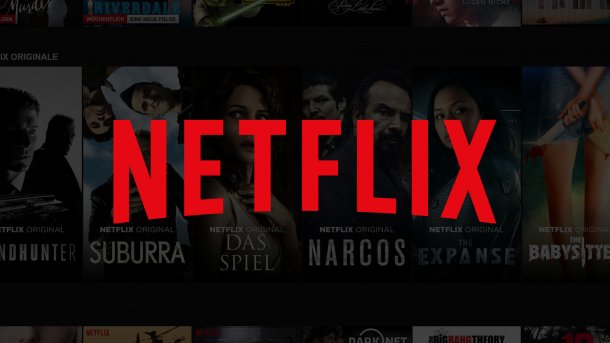
- Anna Kalinowsky
Netflix benachrichtigt Sie auf Ihrem Smartphone mit Push-Mitteilungen über neue Serien und Filme? Dann haben Sie bei der Installation der App dem Erhalt dieser Benachrichtigungen zugestimmt. Wenn Sie die Nachrichten der Netflix-App mittlerweile aber nur noch nerven, zeigen wir Ihnen in unserer tipps+tricks-Anleitung, wie Sie die Benachrichtigungen bei Android-Smartphones oder dem iPhone wieder deaktivieren.
- Benachrichtigungen der Netflix-App deaktivieren bei Android-Geräten
- Benachrichtigungen der Netflix-App deaktivieren beim iPhone
Benachrichtigungen der Netflix-App deaktivieren bei Android-Geräten
Folgen Sie unserer Schritt-für-Schritt-Anleitung oder schauen Sie sich die Kurzanleitung an.
Netflix-Mitteilungen deaktivieren Android (3 Bilder)

1. Schritt:
Benachrichtigungen der Netflix-App deaktivieren beim iPhone
Folgen Sie unserer Schritt-für-Schritt-Anleitung oder schauen Sie sich die Kurzanleitung an.
Netflix-benachrichtigungen deaktivieren iPhone (4 Bilder)

1. Schritt:
Kurzanleitung Android
- Öffnen Sie die Netflix-App und gehen auf das Menü-Symbol (☰).
- Scrollen Sie nach unten und klicken auf "App-Einstellungen".
- Entfernen Sie den Haken hinter "Pushbenachrichtigungen zulassen".
Kurzanleitung iPhone
- Öffnen Sie die Einstellungen auf Ihrem iPhone.
- Klicken Sie auf "Mitteilungen".
- Scrollen Sie bis zu "Netflix" und tippen auf die App.
- Den Regler "Mitteilungen erlauben" auf "Aus" stellen.
(anka)